在日常生活中,我们经常会更换手机或者更换手机卡,而这时候就需要将原先手机卡里的通讯录导入到新手机当中,通讯录中保存着我们的重要联系人信息,因此如何正确地将手机卡联系人导入到新手机就变得至关重要。接下来我们将介绍几种简单易行的方法,帮助大家顺利完成这一任务。
SIM卡联系人导入到手机的方法
具体步骤:
1.首先打开手机,进入主界面如下图所示。点击左下方“电话”图标。
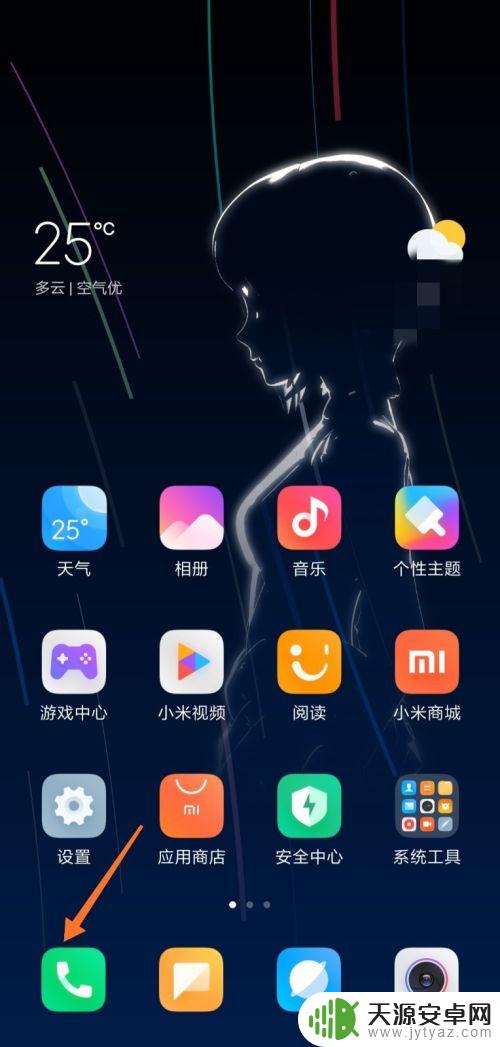
2.进入通话记录页面,点击“联系人”按钮。查看联系人。
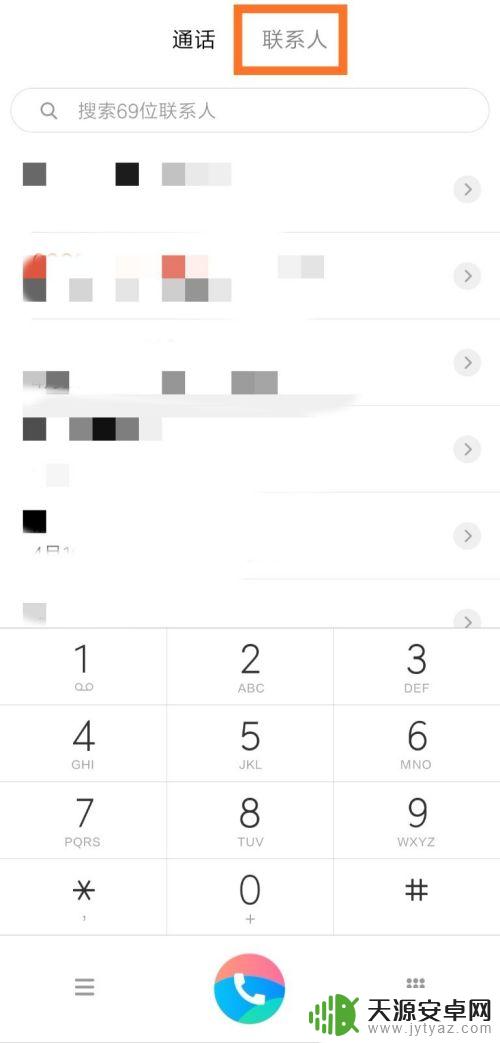
3.当前可以看到手机上的联系人信息,点击箭头处图标。
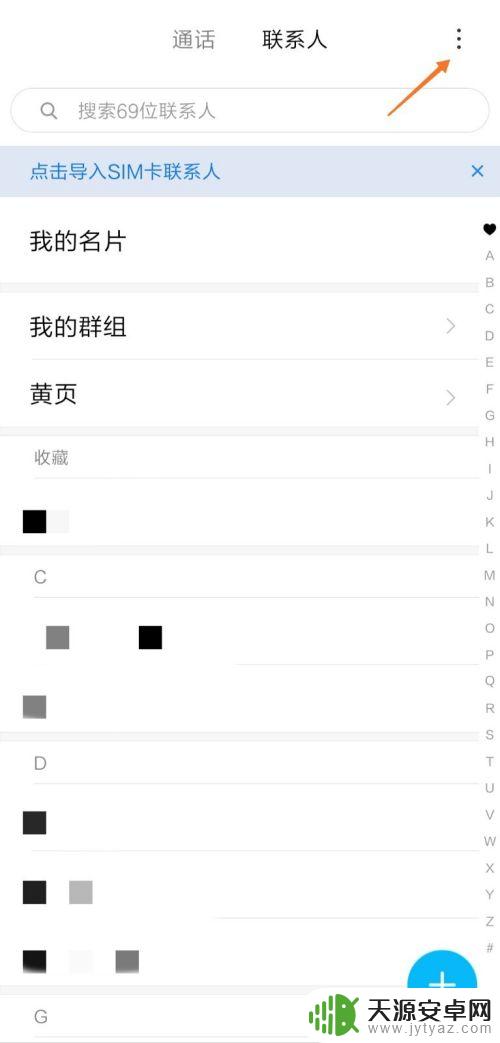
4.接着点击“导入或导出联系人”按钮,开始导入联系人。
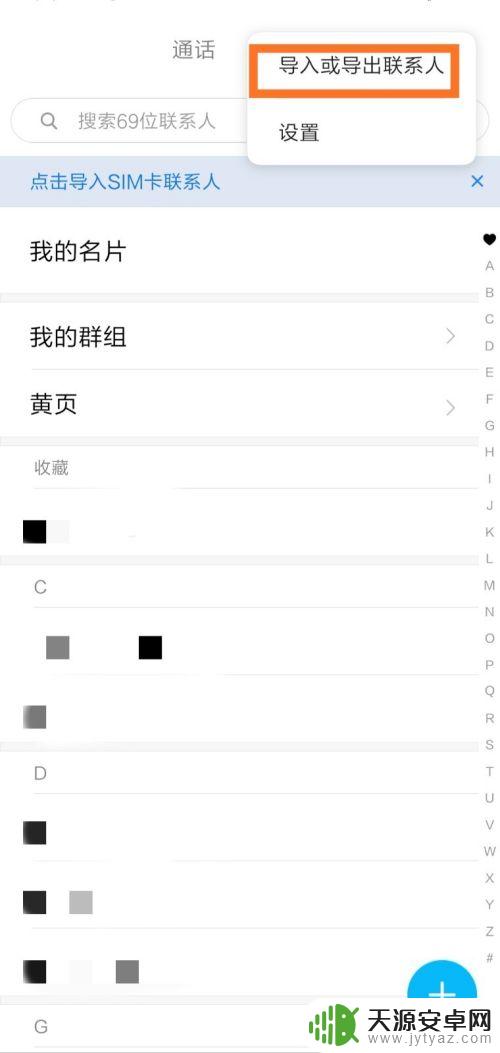
5.在导入一栏中,点击“从SIM卡2导入”按钮。
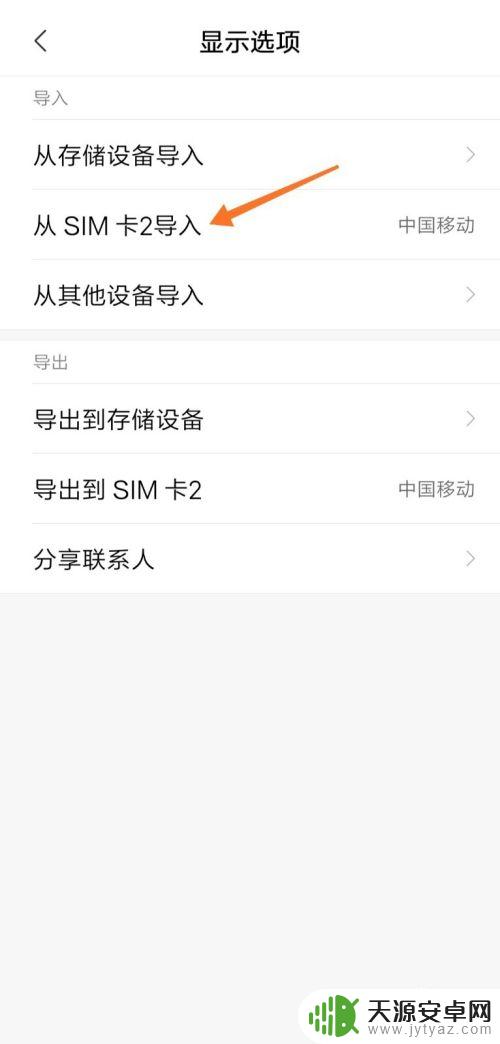
6.下面开始选择要导入的联系人,点击右上角图标“全选”。
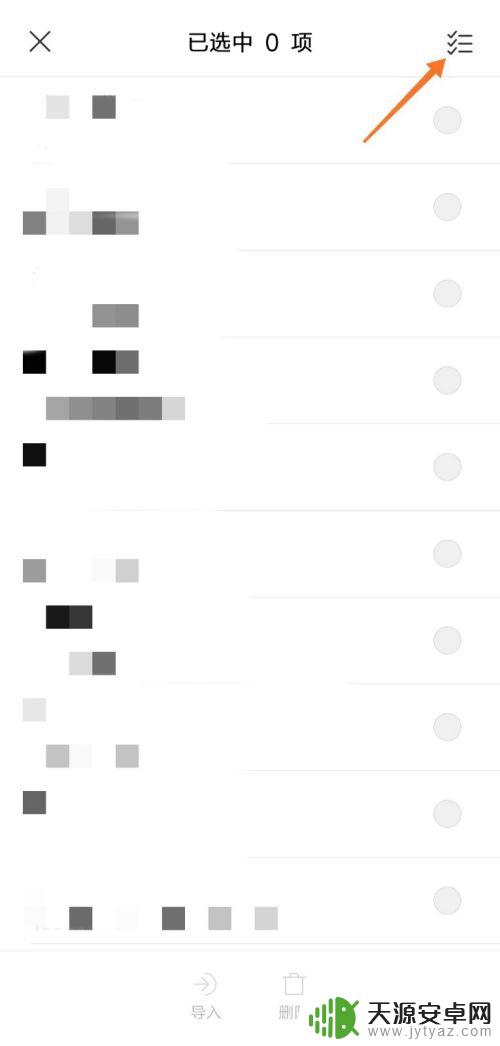
7.选择完毕后,点击下方的“导入”按钮,导入联系人。
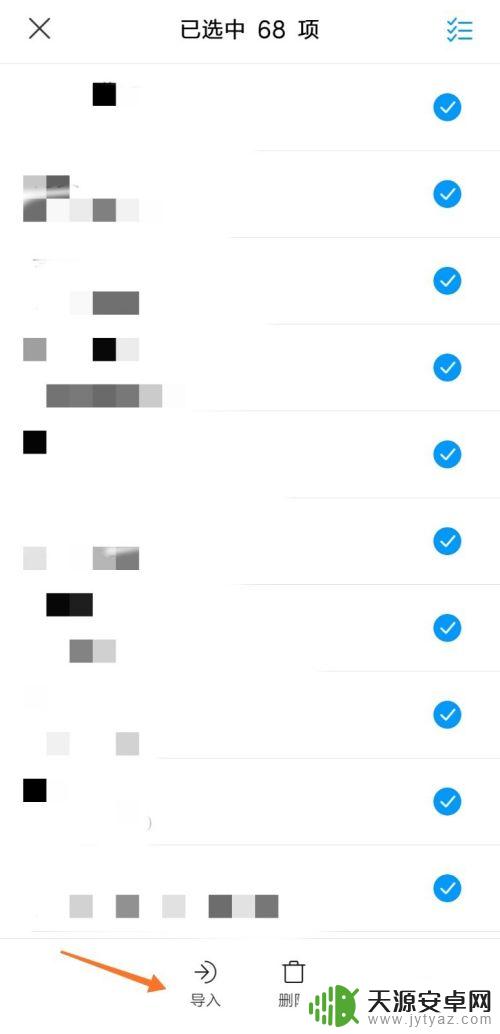
8.系统提示“导入已选联系人”,界面如下图所示。
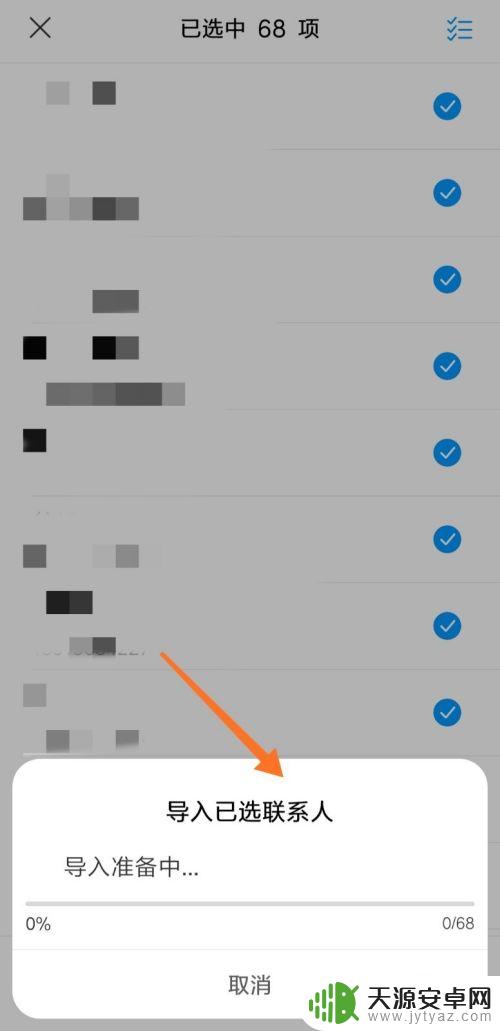
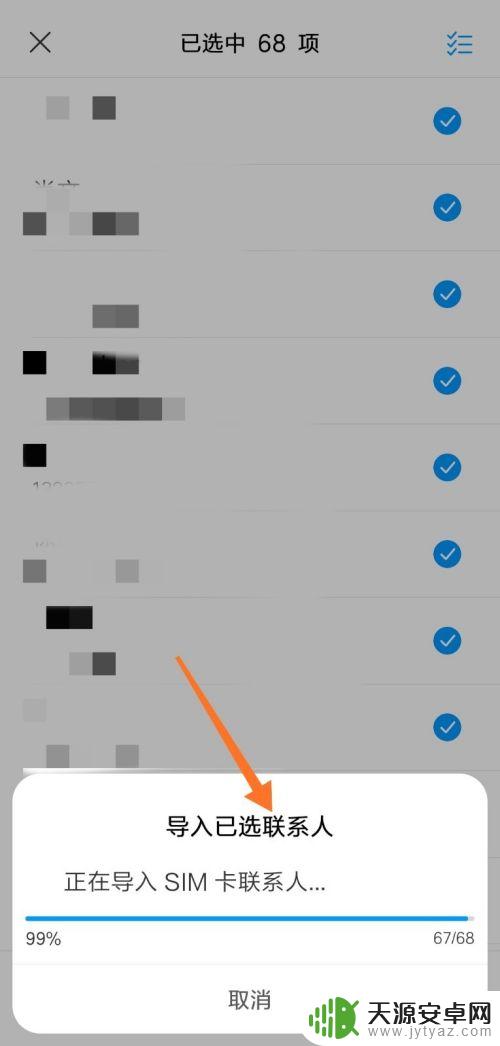
以上就是手机卡里的通讯录如何导入手机的全部内容,如果有任何疑问,用户可以按照以上步骤进行操作,希望这些方法对大家有所帮助。









